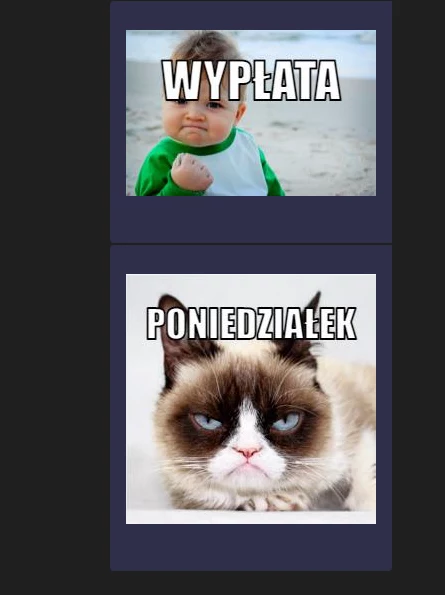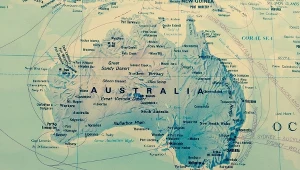Znacie tę funkcję? Dzięki niej już nigdy nie napiszecie nudnej wiadomości na Teamsie
Teamsa na pewno używały osoby, które chodziły do szkoły w momencie wprowadzenia zdalnej edukacji czy... pracowały na etacie w korporacji. Ta popularna aplikacja często wykorzystywana jest jako forma podstawowej komunikacji i choć ma wiele wad, trudno jej odmówić tego, że jest przydatna. No i ma też całkiem sporo zalet, które są czasem ukryte, jak np... możliwość tworzenia memów.
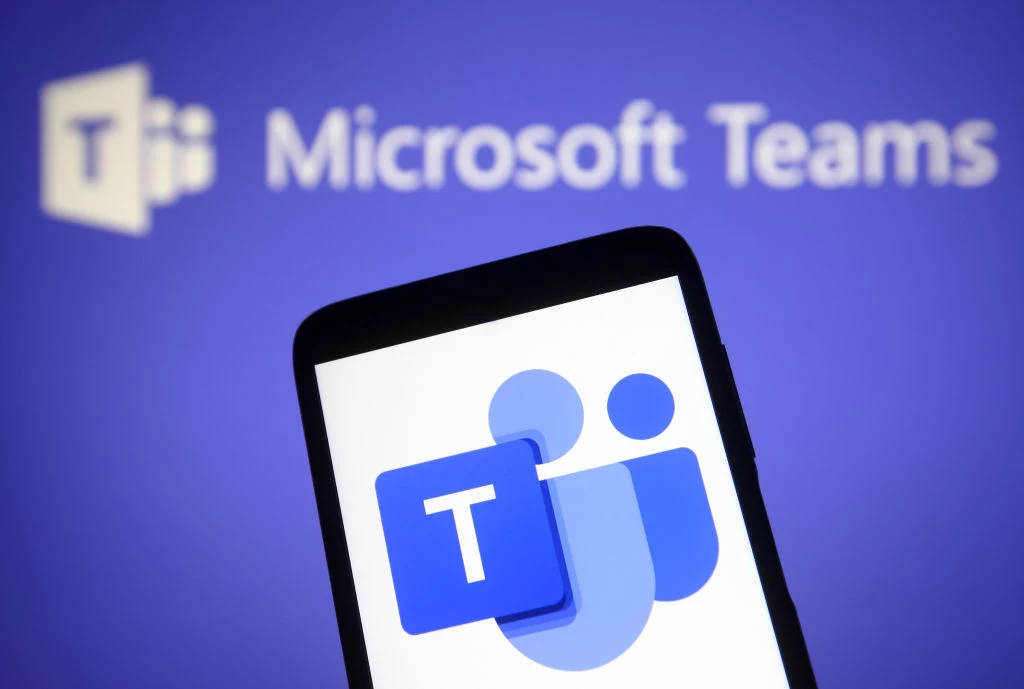
Wyobraź to sobie. Mija już szósta godzina w pracy, w dodatku jest poniedziałek, do wypłaty daleko... Wpatrujesz się w białą ścianę, jakbyś miał odczytać na niej sens swojego życia, a przynajmniej tego, że wciąż jesteś na etacie. I nagle słyszysz dźwięk przychodzącej wiadomości, rośnie w tobie nadzieja, spoglądasz na granatowy prostokąt powiadomienia, by okazało się, że to współpracownik napisał: "OK".
Koniec z tym. Serio. Koniec z krótkimi wiadomościami bez krzty humoru. Życie jest za krótkie, by nie wprowadzać do niego atrakcji, nawet tych malutkich, sprowadzających się do przesyłania sobie śmiesznych obrazków. Niektórzy zresztą z pewnością wiedzą, że wysyłanie sobie memów to szczególny rodzaj bliskich znajomości.
O dziwo, w zmianach w naszej codziennej komunikacji z kolegami z pracy, pomoże nam właśnie Teams, w którym da się tworzyć własne memy. Tylko uwaga — dobrze by było, gdybyśmy posiadali, choć ułamek poczucia humoru, w przeciwnym razie możemy regularnie dostawać puchar za suchar tygodnia.
Jak zrobić mema w Teamsie? To proste
Stworzenie własnego mema w Teamsie jest bardzo proste, a to za sprawą szablonów, które po prostu edytujemy. Zanim jednak przejdziemy do działalności artystycznej, muszę uprzedzić, że nie jest to narzędzie idealne, o czym jeszcze trochę powiem.
Aby zrobić mema, musimy oczywiście uruchomić Teamsa na komputerze (to dość istotne, ponieważ na smartfonie niestety ta funkcja zdaje się niedostępna). Następnie powinniśmy rozpocząć lub otworzyć konwersację, która nas interesuje, i spojrzeć w dół, pod okienko, w jakim normalnie wpisujemy treść wiadomości. Tam musimy kliknąć siódmą ikonkę (od lewej), prezentującą naklejkę.

I faktycznie znajdziemy w tym miejscu naklejki, ale i... szablony do memów.
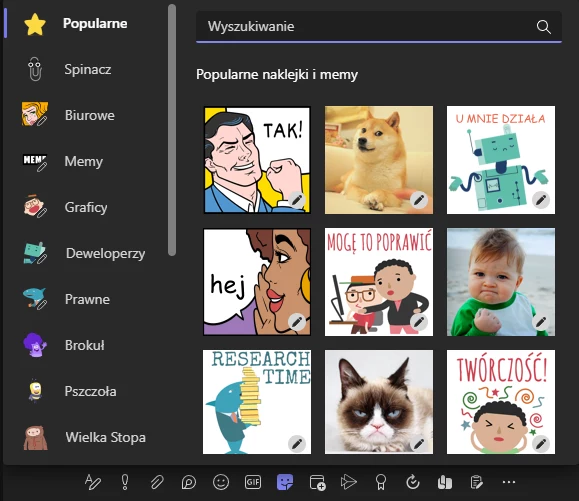
Aby edytować wybraną grafikę, musimy po prostu ją kliknąć.
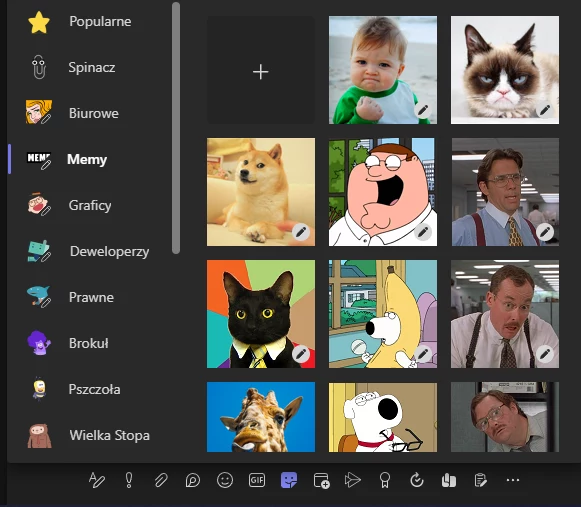
Jak wspomniałam, funkcja ta nie jest idealna. Co przeszkadza, to między innymi fakt, że mamy możliwość wpisania tekstu na górze obrazka i na dole, jednak nie jesteśmy w stanie samodzielnie przesunąć umieszczonej treści albo chociaż wprowadzić ją jedynie na dole — jeżeli górne okienko pozostanie puste, tekst wpisany w dolne i tak pojawi się na górze.
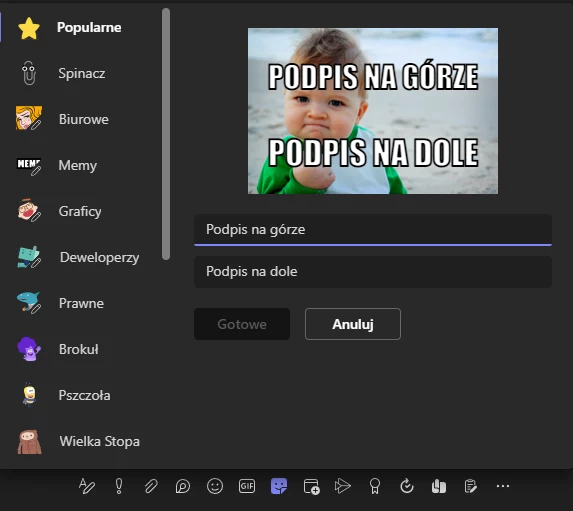
Nie spodziewaliśmy się jednak niesamowitego edytora grafik, tylko prostego narzędzia do tworzenia śmiesznych obrazków, można więc uznać, że to, co dostaliśmy, jest w zupełności wystarczające.
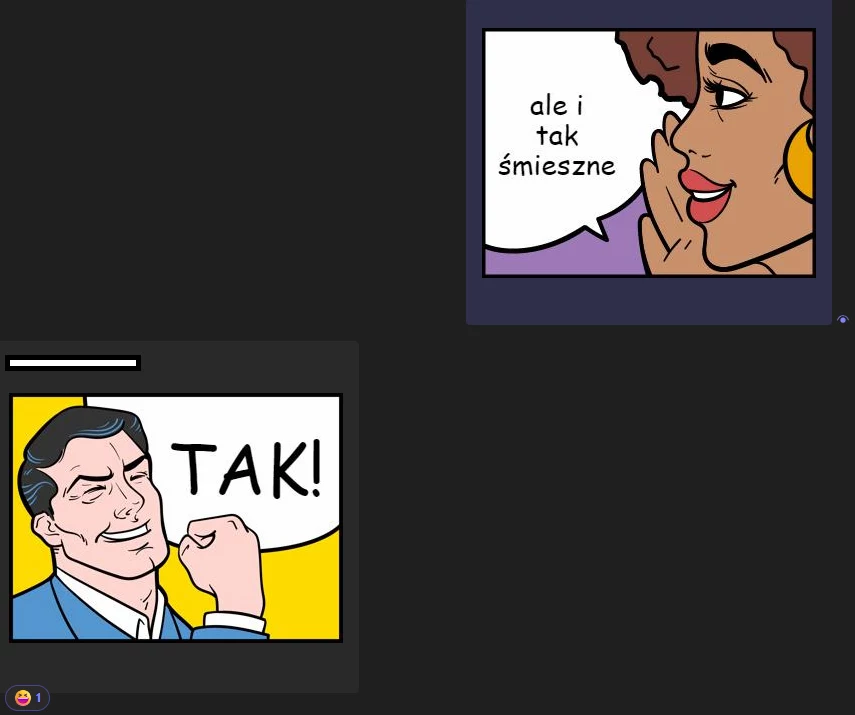
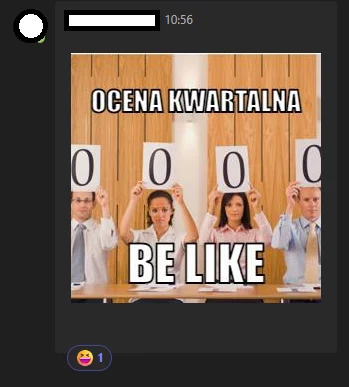
O czym z pewnością musimy pamiętać to, że na liście rozpoczętych konwersacji osoba, do której wysłaliście znajomość, zobaczy tekstowy podgląd mema — i brzmi to dokładnie tak źle, jak jest w rzeczywistości.